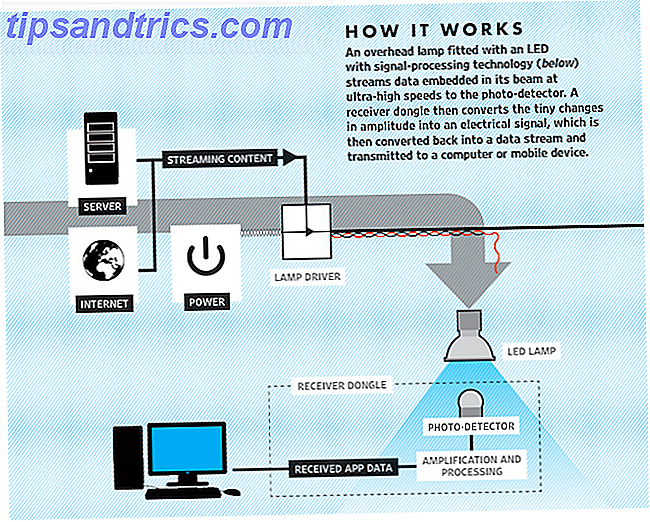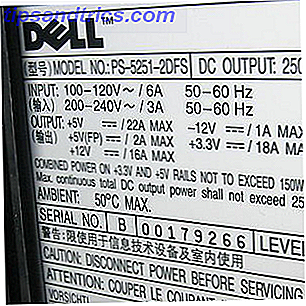Når det kommer til email organisation, handler den umiddelbare reaktion ofte om mapper, tags, filtre, prioritetsmærker og ting af den slags. Ikke at nogen af dem er dårlige - i virkeligheden er de fleste af disse funktioner simpelthen awesome. Men der er en anden funktion i Gmail, der kan hjælpe dig med at organisere din indgående mail automatisk - aliaset.
Når det kommer til email organisation, handler den umiddelbare reaktion ofte om mapper, tags, filtre, prioritetsmærker og ting af den slags. Ikke at nogen af dem er dårlige - i virkeligheden er de fleste af disse funktioner simpelthen awesome. Men der er en anden funktion i Gmail, der kan hjælpe dig med at organisere din indgående mail automatisk - aliaset.
I ethvert felt, der kræver organisation, kan metoder opdeles i to typer - reaktionær og proaktionær. En reaktionær metode ville være noget brugeren gør, efter at de har modtaget posten, om den flytter mellem mapper, sletning, omdøbning, tagging eller hvad som helst. En proaktionsmetode organiserer post til dig, som den kommer ind, som et filter, der automatisk sletter spam.
Gmail-alias-funktionen er et proaktivt mål, der fungerer sammen med filtre, så du virkelig kan holde din indbakke så organiseret som muligt. Fortsæt læsning for at finde ud af, hvordan du kan sætte det op, og hvordan det vil gavne dig.
Hvad er et Gmail-alias?

For det første, hvad er et alias? Det er en ændret version af din sande e-mail-adresse, som Gmail bruger som parameter i filtre. Hvis det lød forvirrende, skal du ikke bekymre dig. Her er et eksempel.
Antag, at din email-adresse er [email protected] . Når du tilmelder dig et websted, forum, nyhedsbrev eller noget andet, vil du sandsynligvis skrive det som din email og blive færdig med det. Men her er hvor aliaset kommer ind.
I Gmail kan du tilføje et plustegn ('+') efter din e-mail-id og en hvilken som helst streng af tegn - og Gmail vil stadig genkende det som dit eget. For eksempel, hvis nogen sendte en mail til [email protected], kommer den stadig i din indbakke. [email protected] ville fungere som din email også.
Alt efter plustegnet er aliaset. Men hvor god er noget af dette? Hvordan vil du drage fordel af at bruge aliaser? Lad mig forklare.
Sådan bruger du et Gmail-alias
For nogle år siden var jeg et ekstremt aktivt medlem i et bestemt online samfund. På det tidspunkt ville folk sende mig private beskeder og e-mails på daglig basis, og forumsoftware ville sende mig email-meddelelser. Disse underretninger var nyttige, så jeg kunne ikke bare deaktivere dem, men samtidig lukkede de ind i min indbakke.

Sådan har jeg brugt et Gmail-alias for at frigøre mig fra det rod.
Jeg har ændret min emailadresse på dette forum til [email protected] . Gør dette gjort det, så disse meddelelser blev sendt til min alias-adresse. I Gmail opretter jeg derefter et filter for automatisk at flytte alle e-mails, der sendes til dette alias, til en bestemt mappe. Det virkede som en charme.
Du kan bruge aliaser i stort set alle omstændigheder. Få dine medarbejdere til at sende e-mails til + arbejde, mens dine venner og familie sender til + personligt . Hvis du tilmelder dig en tjeneste, der muligvis kan sende spam, kan du bruge + spam .
En bonus for alt dette er, at hvis et bestemt alias er kompromitteret af spambots, kan du bare filtrere det hele væk og begynde at bruge et nyt alias i stedet for at skulle oprette en helt ny e-mail-konto. Meget praktisk.
Opsætning af et Gmail-alias

Gå først til dine Gmail-kontoindstillinger (ved at klikke på rullemenuen og vælge Indstillinger ). Når du er præsenteret for alle de forskellige muligheder, skal du gå til fanen Filtre .

Nederst skal du klikke på Opret et nyt filter . Du vil blive præsenteret med en popup boks, der beder dig om de relevante filter design. Da folk vil sende deres e-mails til dit nye Gmail-alias, skal du indstille filterparametrene i dit alias (f.eks. [email protected] ) i feltet Til: Klik på Opret filter med denne søgning for at bekræfte.

Den næste side er en liste over mulige handlinger, som Gmail vil udføre, når den registrerer en indgående e-mail, der er tildelt dit nye alias. Hvis du vil markere det under en bestemt mappe, skal du aktivere afkrydsningsfeltet for Anvend etiketten: og vælg den etiket, du vil have til den. Klik på Opret filter for at afslutte.

Helt færdig! Nu da dit filter er indstillet, vil alle e-mails, der sendes til dit alias, automatisk blive tildelt den etiket, du har angivet. Gør dette med flere aliaser, og du vil blive organiseret på ingen tid - bare husk at bruge dine aliaser, når du udfylder emailformularer! Hvis du leder efter endnu mere avancerede funktioner i Gmail, skal du også glemme at tjekke vores nyttige Gmail-guide til strømbrugere.
Billedkredit: Email Picker Via Shutterstock, Frustrated Guy Via Shutterstock